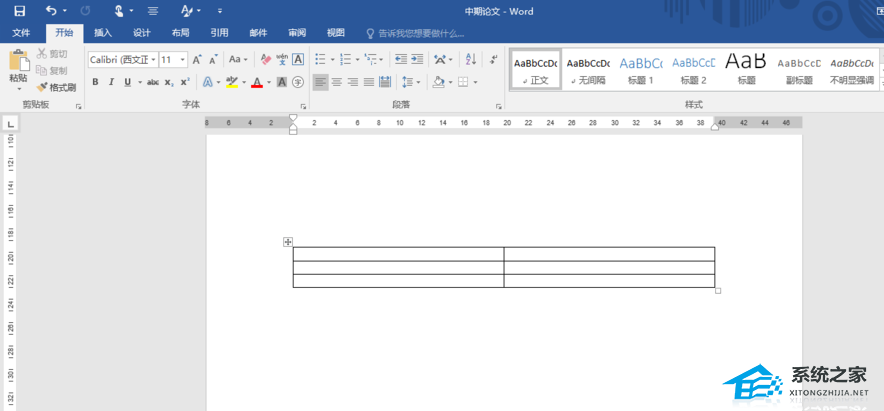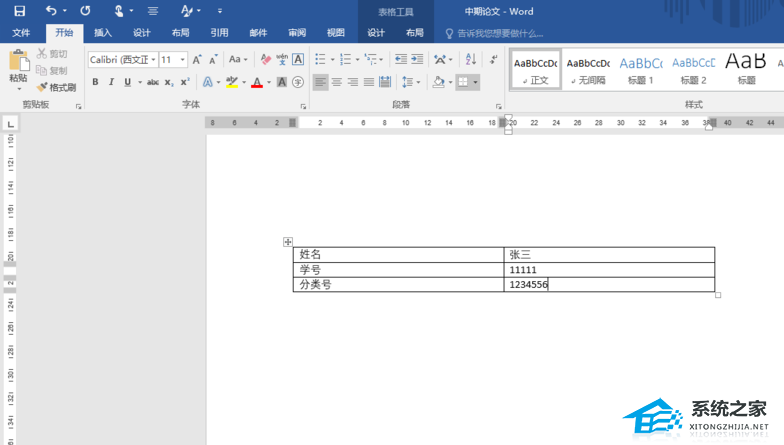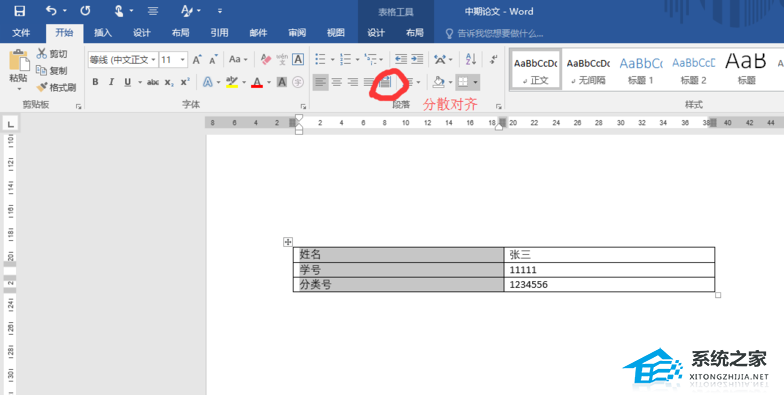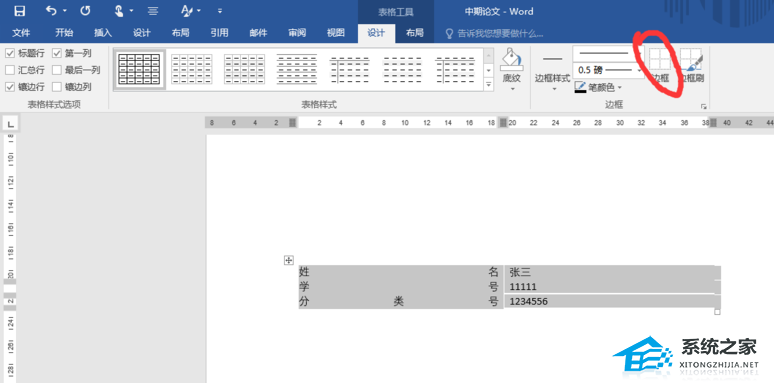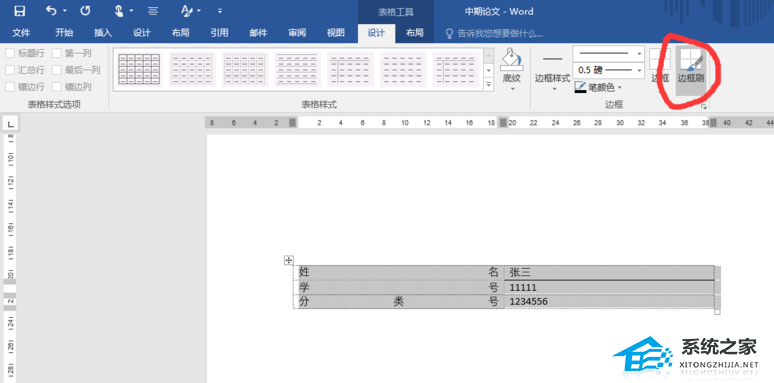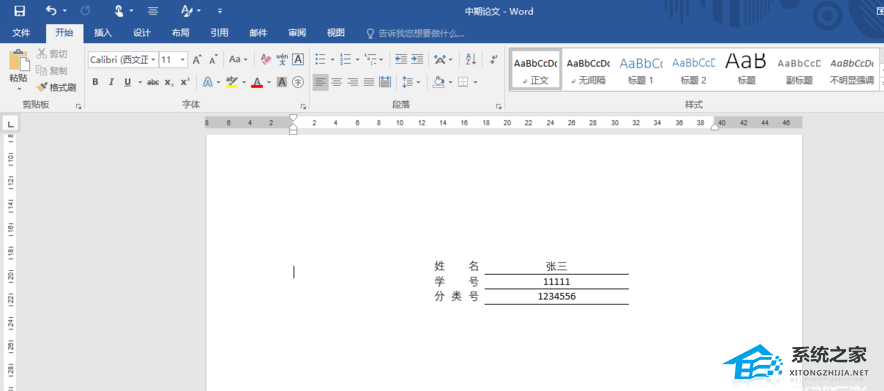| Word封面下划线怎么对齐?Word封面下划线设置对齐的方法 | 您所在的位置:网站首页 › word封面怎么设置居中 › Word封面下划线怎么对齐?Word封面下划线设置对齐的方法 |
Word封面下划线怎么对齐?Word封面下划线设置对齐的方法
|
当前位置:系统之家 > 系统教程 > Word封面下划线设置对齐的方法
Word封面下划线怎么对齐?Word封面下划线设置对齐的方法
时间:2022-11-07 14:16:32 作者:娜娜 来源:系统之家 1. 扫描二维码随时看资讯 2. 请使用手机浏览器访问: https://m.xitongzhijia.net/xtjc/20220916/250285.html 手机查看 评论 反馈  求职简历Word模板 海量资源 法律合同Word模板 每日更新 教育资源Word模板 风格多样 人力行政Word模板 任意下载我们有时候在使用Word编辑文本时,在下划线上不少碰壁,就例如遇到下划线上下不对齐,或者对齐之后,更改几个字便又不整齐了。那么Word封面下划线怎么对齐?下面我们来看看小编是如何操作的吧。 1、首先建立表格。
2、填写相关内容。
3、设置第一列分散对齐。
4、选中整个表格,将所有边框设置为无色。
5、选中所有表格,点击边框刷,将所需要的三个底线点击即可。
6、使第二列居中,并调整间距,使整体美观。
Word标题样式怎么设置?Word标题样式设置技巧 下一篇 > Word对勾怎么打?Word2007插入对勾符号的方法 相关教程 Word文件损坏怎么修复-修复Word损坏文件的方... Word怎么更改服务器草稿位置 Word页码太靠下如何往上 Word图片怎么旋转-旋转Word中的图片最简单的... Word如何分栏并添加分隔线 Word怎么设置从第二页开始显示页码1 Word怎么添加开发工具选项卡 Word表格中的文字怎样上下居中 Word怎么删除空白页?教你五种Word空白页删除... 复制文本粘贴到Word后有下划线怎么办?
Word分页符怎么显示出来?Word文档显示分页符的方法 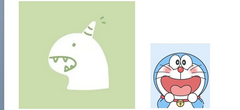
Word两张图片怎么并排在一起-Word设置两张图片并排的方法 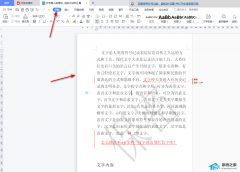
Word文档重复内容怎么筛选出来?Word查找重复内容的方法 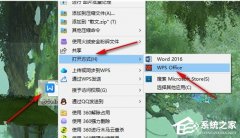
Word图片置于底层后无法选中怎么办? 发表评论共0条  没有更多评论了
没有更多评论了
评论就这些咯,让大家也知道你的独特见解 立即评论以上留言仅代表用户个人观点,不代表系统之家立场 |
【本文地址】
公司简介
联系我们